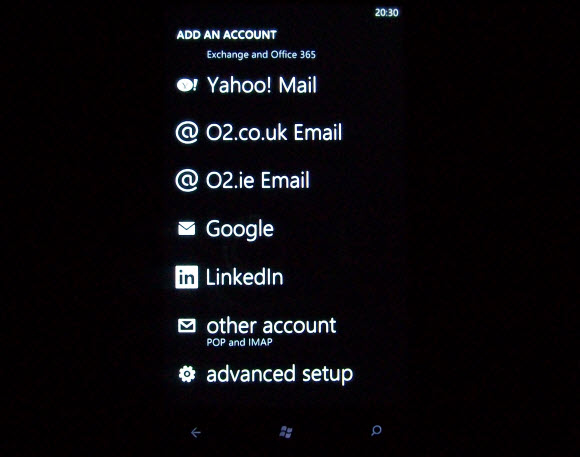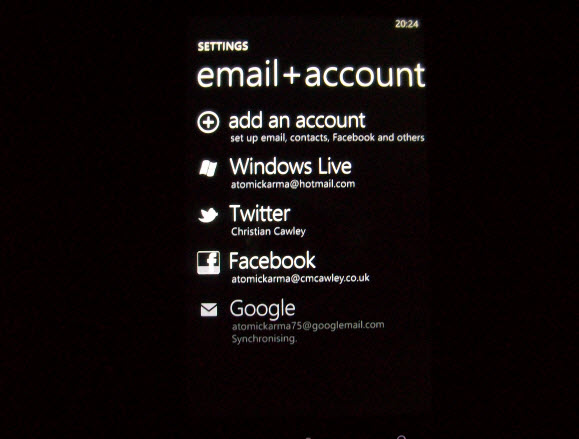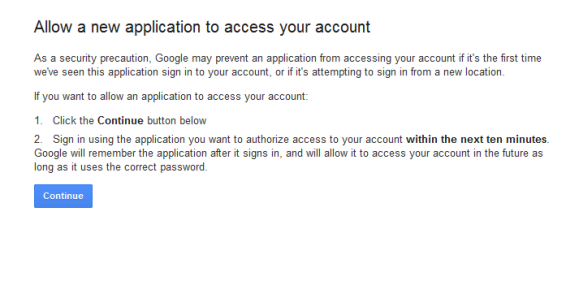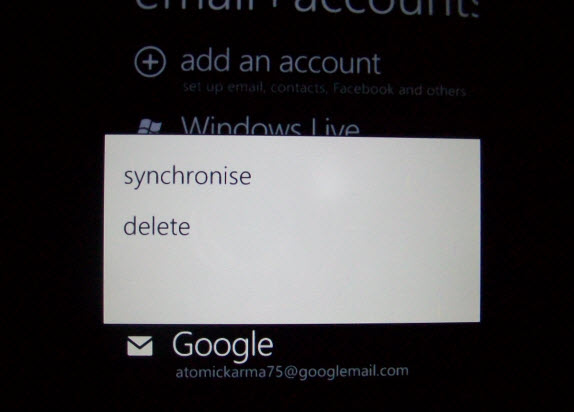Come impostare Gmail su un dispositivo Windows Phone? Ecco la guida passo dopo passo.
Impostazione di un account standard di Gmail su Windows Phone
Se siete in possesso di uno o più account di Gmail standard potrete configurarli con relativa facilità su un Windows Phone. Da Windows Phone 7.5 in poi i contatti e calendari possono essere completamente sincronizzati.
Aprire Impostazioni> E-mail + account e selezionando + aggiungere un account . Da qui, selezionare Google, inserire l’indirizzo email e la password, quindi toccare Accedi.
Il telefono scarica i messaggi recenti (vai a Impostazioni> sincronizzazione per modificare le impostazioni) e sincronizza tutti i contatti rilevanti e gli elementi del calendario.
Problemi di sincronizzazione
Purtroppo, quando si tratta di sincronizzazione di un account Gmail con Windows Phone, ci sono un paio di problemi che si potrebbero presentare. Il primo, e più comune, è il problema captcha. Di conseguenza, le credenziali immesse potrebbero essere corrette ma non possono essere sincronizzate con la posta elettronica.
Fortunatamente c’è un modo semplice per aggirare l’ostacolo. Per prima cosa, verificare che l’account Gmail sia configurato con le credenziali corrette sul vostro Windows Phone.
Andate sulla pagina Unlock Captcha Google all’indirizzo: https://www.google.com/accounts/DisplayUnlockCaptcha. Una volta lì, fate clic su Continua e sul telefono toccare il pulsante Sincronizza. Con il captcha sbloccato manualmente tramite il browser del vostro Windows Phone potrete avviare correttamente la sincronizzazione con Gmail.
Se questa procedura non funziona la prima volta, eliminare l’account Gmail dal telefono (Impostazioni> E-mail + account , toccare e tenere premuto l’account in questione e selezionare Elimina) e impostare di nuovo.
L’altro potenziale problema che potreste incontrare è quello della connettività del telefono. Connettetvi al Wi-Fi, abbondando, in fase di sincronizzazione, la connessione 3G.
Sincronizzazione di un account Gmail Hosted
Se è stata eseguita la migrazione dell’account di posta elettronica dal proprio dominio su Gmail, si può incorrere in problemi che lo istituiscono su Windows Phone. Per fortuna, ancora una volta, c’è un modo per ovviare al problema.
Aprite Impostazioni> E-mail + account> + aggiungi un account e selezionare altro account. Selezionare Google e impostare l’account come se fosse un e-mail standard di Gmail, inserendo l’indirizzo e-mail e la password normalmente (cioè [email protected]). Si noti che le istruzioni concernenti la pagina captcha sopra possono anche essere richieste al fine di impostare correttamente questo account.